在上网或工作的时候突然发现自己的语言栏不见了。有可能是自己不小心删除了,也有可能是电脑中病毒了,自己又不知道怎么弄,给自己造成了很大的不便,怎么办咧?下面,小编给大家介绍win7系统语言栏不见了的处理步骤。
在操用电脑学习时,习惯了在下端的语言条栏的呈出,偶时却发现它消失了,虽然能自如切换,但示着总生感不太佳。那么,怎样把它显现出呢?win7系统语言栏不见了怎么处理?下面,小编给大家带来了win7系统语言栏不见了的图文教程了。
win7系统语言栏不见了怎么办
点击电脑左下角的开始图标,然后在打开菜单中点击控制面板
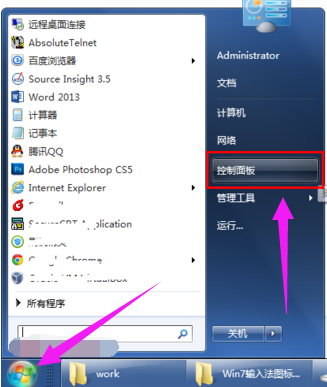
系统电脑图解1
在打开的控制面板中选择“区域和语言
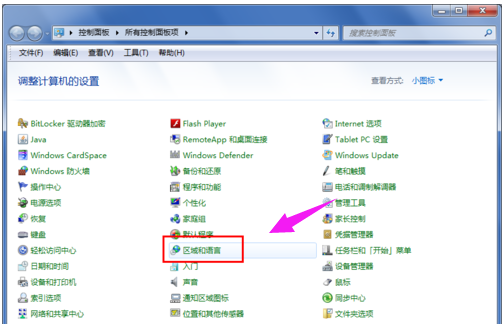
语言栏不见了电脑图解2
点击“区域和语言”后,就打开所示的“区域和语言”设置对话框,默认位于格式选项中

系统电脑图解3
点击上面选项卡中的“键盘和语言”,然后在打开的设置页面中点击“更改键盘”
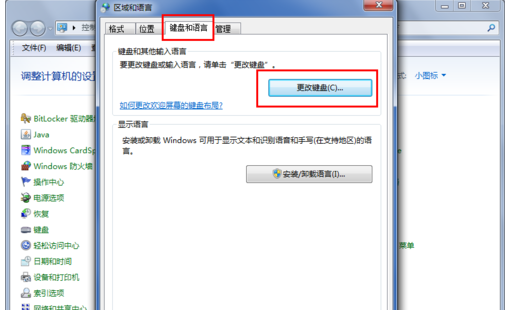
win7电脑图解4
点击更改键盘后,就打开文本服务和输入语言设置对话框
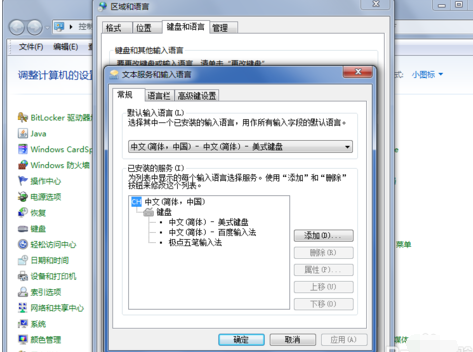
语言栏电脑图解5
在文本服务和输入语言设置对话框上面点选项卡中点击“语言栏”打开设置语言栏的页面,可以看到当前语言栏的状态是隐藏的
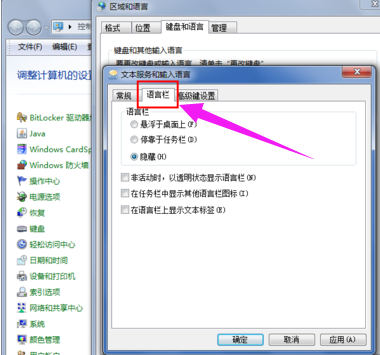
系统电脑图解6
将语言栏的状态改为“悬浮于桌面上”或者“停靠于任务栏”,然后点击右下方的“应用”和“确定”按钮,这样就可以看到输入法的图标了
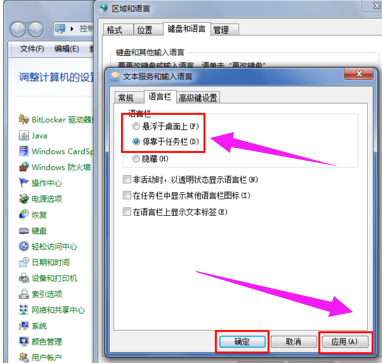
系统电脑图解7
以上就是win7系统语言栏不见了的处理技巧。